HUMMINBIRD 778c HD User Manual [fr]
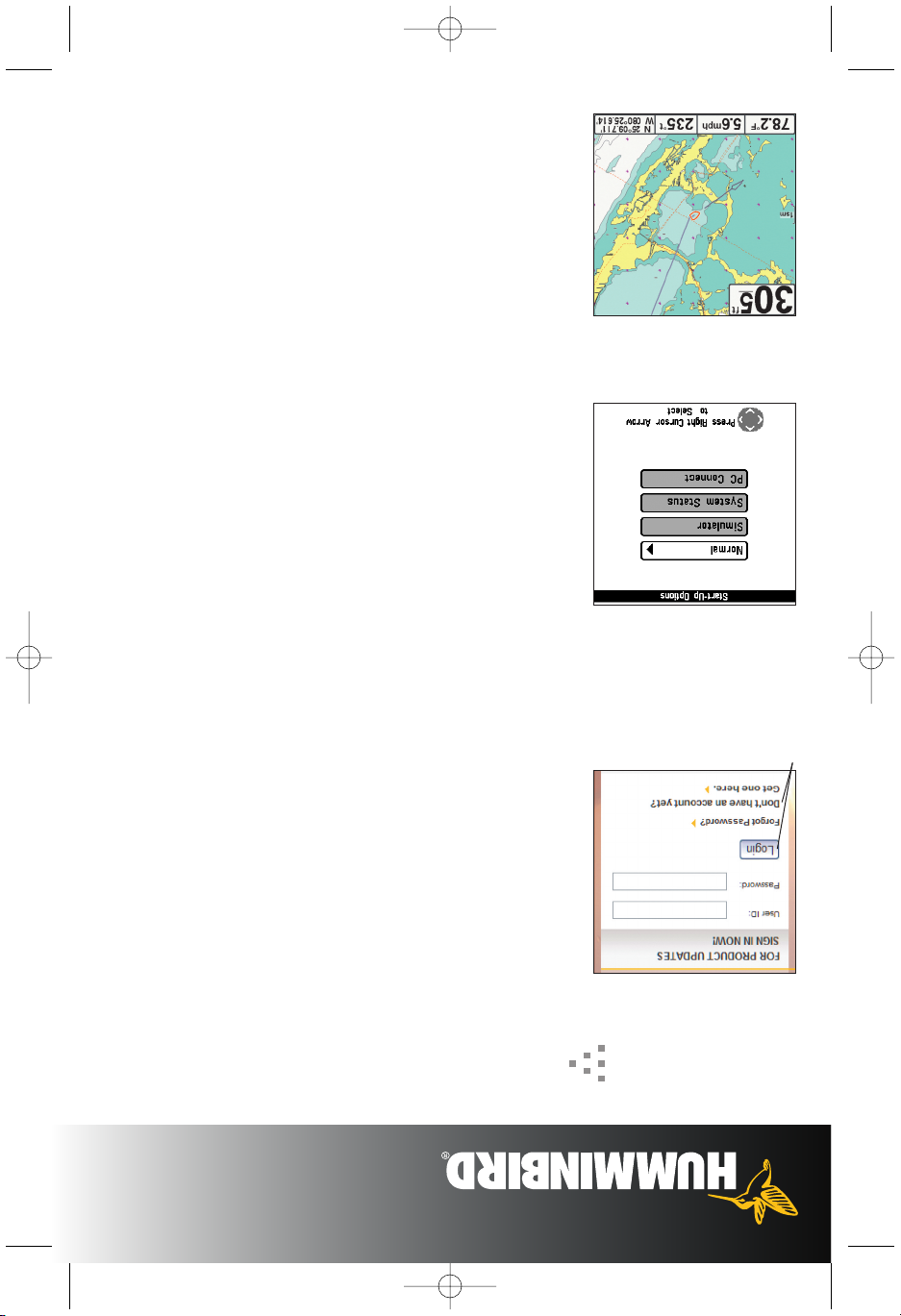
défaut = auto. Les options varient selon le modèle.
cartographique gauche ou Carte cartographique droite; Par
Contour XD, UniMap, Carte cartographique, Carte
sélectionne automatiquement la meilleure carte à afficher),
2. Sélectionnez une Source de carte : Auto (l'unité
Carte > Préférence de carte NVB.
Sélectionnez une carte. Unités NVB, sélectionnez l'onglet
Sélectionner une carte ou l'onglet Navigation >
1. Ouvrez le menu principal et sélectionnez l'onglet Carte >
avec les cartes cartographiques Navionics® et/ou LakeMaster®.
intégrée. Certains modèles de Humminbird® sont compatibles
Les modèles combinés Humminbird® comprennent une carte
(modèles avec cartographie seulement)
Sélectionnez une cartographie
MENU et sélectionnez ensuite Simulateur.
Pendant que l’écran titre s’affiche, appuyez sur la touche
comment utiliser l'appareil et sauvegarder vos paramètres.
commande, sélectionnez Simulateur pour apprendre
Simulateur : Si aucun transducteur n'est fixé à la tête de
mode normal.
commande, votre unité démarrera automatiquement en
2. Sur l'eau : Si un transducteur est fixé à la tête de
1. Appuyez sur la touche MISE EN MARCHE/ÉCLAIRAGE.
Mise en marche
la cartographie Navionics®
cartographique 798c SI avec
Affichage de carte
Menu Options de démarrage
instructions affichées à l'écran.
de commande de la carte et allumez l'unité. Suivez les
3. Mise à niveau : Insérez la carte SD dans la fente pour la tête
les instructions affichées à l'écran.
pour sauvegarder le logiciel sur la carte mémoire SD. Suivez
sur le nom de fichier du logiciel [nom de l'unité (n° de version)]
partir de Mon compte\Mon profil\Mon équipement, cliquez
formatée dans le lecteur de cartes connecté à votre PC. À
2. Télécharger un logiciel : Installer une carte mémoire SD
Enregistrer un produit.
vous possédez déjà un compte, connectez-vous et cliquez sur
et cliquez sur Mon compte. Créer un nouveau compte. Si
1. Enregistrer : rendez-vous sur le site Web humminbird.com
partir de votre compte.
évolutif, vous pourrez accéder aux mises à niveau du logiciel à
dernières nouvelles du Humminbird®. Si votre modèle est
Configurer un compte en ligne afin de reçevoir les toutes
Enregistrer votre Humminbird®
pour PC.
un câble de connexion optionel
une carte, vous pouvez utiliser
ne possède pas de fente pour
REMARQUE : Si votre modèle
Connectez-vous ou créez un nouveau compte
e
nregistez votre Humminbird®
H
umminbird.com et
Visitez le site
Guide de démarrage rapide
5
31824-1FR_A
Quick_Start_Guide_531824-1FR_A.qxp:31014_531519_Eng 6/10/10 2:15 PM Page 1
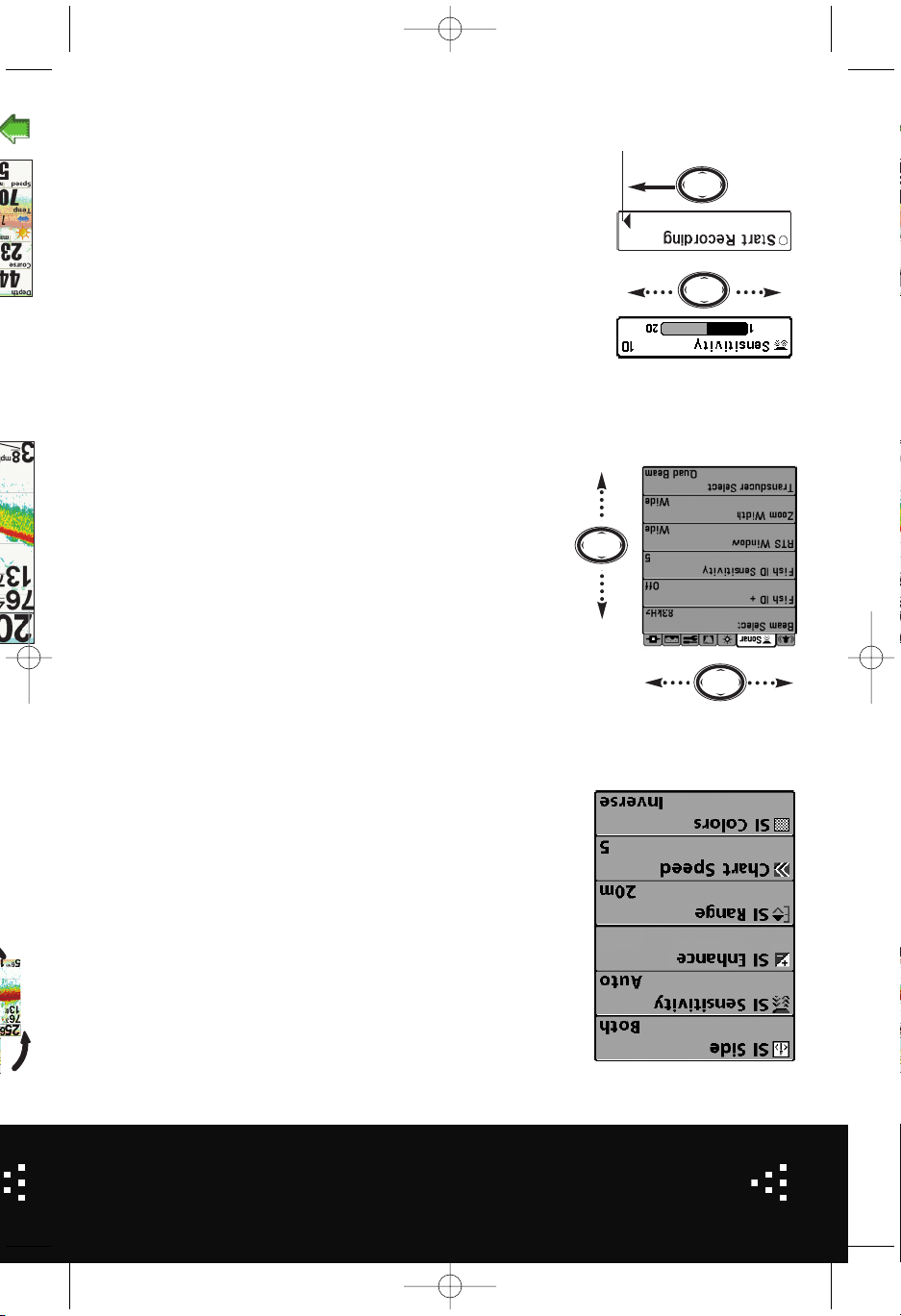
touche curseur DROITE.
Fermer : Appuyez sur la touche EXIT.
s'ouvrir lors de la sélection de ce menu.
débuter l'opération sélectionnée. Un sous-menu pourrait
la touche curseur vers la DROITE pour activer le réglage ou
Activer : S'il y a une flèche dans l'option de menu, appuyez sur
OU
GAUCHE pour régler les réglages du menu.
Régler : Appuyez sur les touches curseur de DROITE ou de
vous devez appuyer sur la
La flèche droite signifie que
Réglage de menu
3. Régler ou activer un
Avancé.
onglet Réglages > Mode utilisateur. Sélectionnez Normal ou
utilisateur est réglée à Avancée. Sélectionnez Menu principal >
dans le menu système que si la tête de commande du Mode
Mode utilisateur : Certaines options de menu n'apparaîtront
sélectionner une option du menu.
sur la touche curseur vers le HAUT ou vers le BAS pour
DROITE ou la GAUCHE pour sélectionner un onglet, et appuyez
l'
Menu principal : Appuyez sur la touche curseur vers la
ou vers le BAS pour sélectionner une option de menu.
Menu X-Press : Appuyez sur la touche curseur vers le HAUT
du curseur pour naviguer dans le menu du système.
Appuyez sur les flèches situées sur les touches de déplacement
ou Activer un réglage.
de DROITE pour Modifier
curseur de GAUCHE ou
Appuyez sur la touche
Menu principal
Menu système.
du curseur avec le
touches de déplacement
Utilisez la commande des
2. Choisir une Option de menu
Affichages et Accessoires.
suivants : Alarmes, Sonar, Navigation, Cartographie, Réglages,
variant selon le modèle. Les onglets sont habituellement les
Le Menu principal est divisé en différentes catégories d'onglets,
Menu principal : Appuyez deux fois sur la touche MENU.
fonctionnement.
fréquemment et reliées à l'affichage actuel ainsi qu'au mode de
Le Menu X-Press affiche les options du menu utilisées
Menu X-Press : Appuyez une fois sur la touche MENU.
1. Ouvrir un Menu
Menu X-Press
Menus
Quick_Start_Guide_531824-1FR_A.qxp:31014_531519_Eng 6/10/10 2:15 PM Page 2
